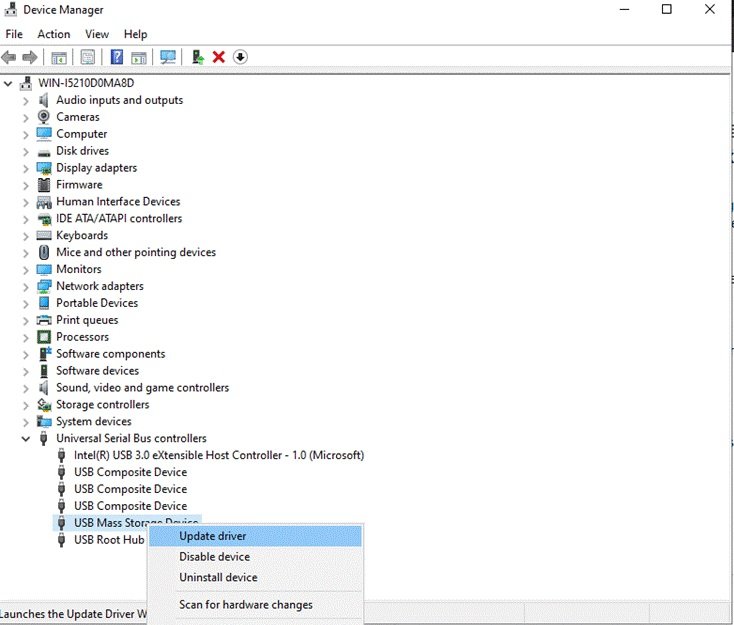Агуулгын хүснэгт
Тиймээс та өөр диск нэмэх эсвэл Windows компьютерт гадаад диск холбохоор шийдсэн. Гэсэн хэдий ч, шинэ дискийг холбосны дараа юу ч болохгүй бөгөөд хөтөч нь File Explorer дээр харагдахгүй байна.
Та хатуу дискээ дахин холбох гэж оролдсон ч амжилт олоогүй байна. Ялангуяа та дөнгөж сая диск худалдаж авсан бол энэ асуудал урам хугарах болно.
Хатуу диск харагдахгүй байх шалтгаан юу вэ?
Ихэнх тохиолдолд хатуу диск харагдахгүй байна. Таны систем дээр гарч ирэх нь буруу холболттой холбоотой. Магадгүй таны ашигладаг SATA эсвэл USB холбогч эвдэрсэн байх.
Гадны хатуу дискний хувьд таны төхөөрөмжийн USB драйверуудыг зөв суулгаагүй байж болзошгүй. Асуудал нь хөтчийн үсгийн хуваарилалттай зөрчилдсөн эсвэл хатуу дискний эзлэхүүнийг зөв хуваарилаагүйгээс үүдэлтэй байж болно.
Засах №1: Драйвыг эхлүүлнэ үү
Хэрэв таны хатуу дискийг эхлүүлж чадаагүй бол MBR эсвэл Master Boot Record дээр түр зуурын алдаа гарсан байж магадгүй юм. Энэ асуудлыг засахын тулд Windows дээр Disk Management програмыг ажиллуулна уу.
Алхам №1
Windows + S товчийг дараад 'File Explorer-г хайна уу.

Алхам #2
Файл Explorer-г нээгээд хажуугийн цэсээс This PC дээр хулганы баруун товчийг дарна уу.
Алхам #3
Компьютерийн менежментийг эхлүүлэхийн тулд "Удирдах" дээр дарна уу.

Алхам №4
Хажуугийн цэснээс "Дискний менежмент" дээр дарна уу. Эхлүүлэхийг хүссэн Драйваа сонгоод сонгоно ууMBR эсвэл GPT хуваалт.

- Мөн үзнэ үү: DU Recorder for PC Review & Зааварыг ашиглах
Засах №2: Эзлэхүүнийг хуваарилах
Файл Explorer дээр харагдахгүй байгаа драйвууд нь хараахан хуваарилагдаагүй хэмжээтэй байж болно. Энэ нь ямар ч програм эсвэл программыг хуваарилах хүртэл тухайн боть дээр уншиж, бичиж чадахгүй гэсэн үг.
Алхам №1
Гар дээрх Windows + S товчлууруудыг дараад хайна уу. "Хатуу дискний хуваалтуудыг үүсгэх ба форматлах"-ыг сонгоно уу.

Алхам #2
Драйвынхаа хуваарилагдаагүй эзлэхүүн дээр хулганы баруун товчийг дараад New Simple Volume-г сонгоно уу.
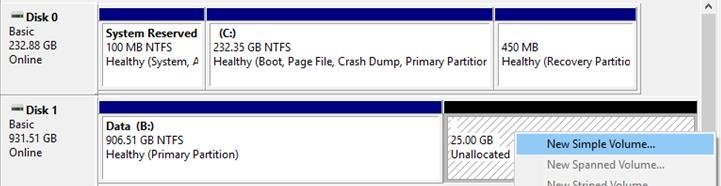
Алхам №3
Тохиргооны шидтэн дээр Үргэлжлүүлэх дээр товшоод дэлгэцэн дээрх зааврыг дагана уу.
Засах #3 : Fortect ашигла
Fortect нь таны компьютер дээрх янз бүрийн асуудлыг автоматаар засдаг хүчирхэг хэрэгсэл юм. Энэ нь Windows-ын нийтлэг алдааг засч, файлын алдагдал, хортой программ хангамж, техник хангамжийн алдаанаас сэргийлж, таны системийг дээд зэргийн гүйцэтгэлд хүргэхийн тулд оновчтой болгодог.
Алхам #1
Fortect-г татаж авах Системийн засварын хэрэгсэлийг компьютер дээрээ суулгаад суулгана уу.
Одоо татаж авахАлхам №2
Хатуу диск гарч ирэхгүй байж болох алдааг олохын тулд Scan Start товчийг дарна уу.
Алхам №3
Бүгдийг засах дээр дарж системдээ санал болгож буй засваруудыг хэрэгжүүлнэ үү.
- Fortect-ийн бүрэн тоймыг үзнэ үү. энд.
Засах #4: Холболтуудыг шалгана уу
Хэрэв таны хатуу диск File Explorer болон Disk Management дээр харагдахгүй байваласуудал таны кабельд байж магадгүй. Өөрийн ашиглаж буй SATA эсвэл USB кабелийг шалгаж, ил гарсан утас гэх мэт биет гэмтэлгүй эсэхийг шалгаарай.
Хэдийгээр холбогч нь физик гэмтэлгүй байсан ч хатуу утсаа холбохын тулд өөр кабель ашиглаж үзээрэй. хөтөч болон таны систем үүнийг илрүүлэх эсэхийг харна уу.
Засах #5: Драйвын үсгийн даалгаврыг өөрчлөх
Зарим тохиолдолд Windows таны компьютер дээрх хөтчийн үсгийн даалгаврыг хольж болно. систем. Таны шинэ хатуу дискэнд аль хэдийн ашиглагдаж байсан дискний үсэг оноогдсон эсвэл дискний үсэг огт өгөөгүй байж магадгүй, тиймээс энэ нь File Explorer дээр харагдахгүй байна.
Алхам № 1
Гаран дээрээ Windows + R товчийг дараад diskmgmt.msc гэж бичнэ үү.
Алхам #2
Ок дарж дискний менежментийг ажиллуулна уу. .
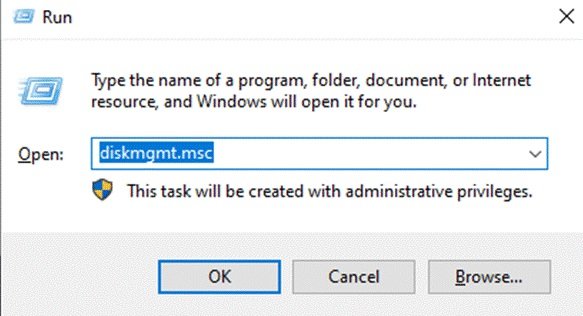
Алхам №3
Таны систем дээр харагдахгүй байгаа драйвер дээр хулганы баруун товчийг дараад "Драйвын үсэг болон замыг өөрчлөх"-г сонгоно уу.
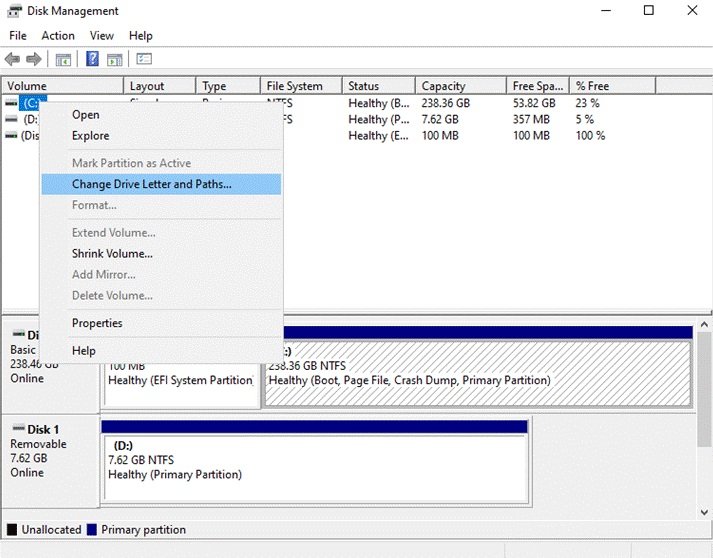
Алхам No4
Өөрчлөх дээр товшоод драйвердаа шинэ үсэг онооно уу.
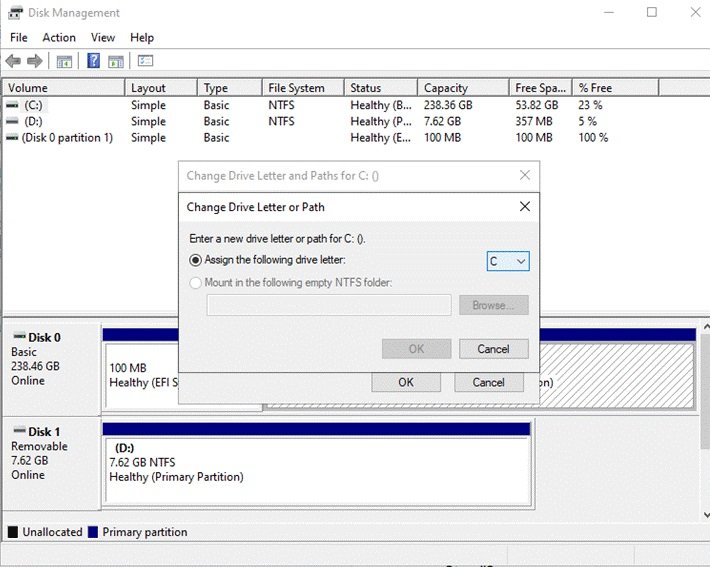
Засах #6: Драйверуудыг шинэчлэх ( Гадаад хатуу диск)
Хэрэв таны гадаад хатуу диск харагдахгүй байгаа бол асуудал таны драйвертай холбоотой байж болох юм. Таны гадаад дискний драйверийг зөв суулгаагүй эсвэл засварлах шаардлагатай алдаа эсвэл алдаатай байж магадгүй.
Үүний тулд гадаад хатуу дискнийхээ драйверийг шинэчилнэ үү.
Алхам #1
Гар дээрх Windows + X товчийг дараад Төхөөрөмж дээр дарна ууМенежер.
Алхам No2
Universal Serial Bus Controllers дээр товшоод хатуу дискний драйвер дээрээ хулганы баруун товчийг дарна уу.
Алхам # 3
Драйверийг шинэчлэх дээр товшоод дэлгэцэн дээрх зааврыг дагаж шинэчлэлтийг үргэлжлүүлнэ үү.